Převod souboru ICS do JPG
Jak převést ICS kalendářové soubory na obrázky JPG pro snadné sdílení a vizuální prezentaci.
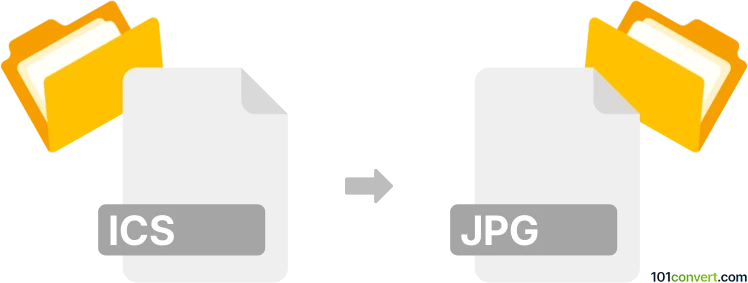
Jak převést soubor ics do formátu jpg
- Ostatní konverze souborů
- Dosud nehodnoceno.
101convert.com assistant bot
6 dní
Pochopení formátů souborů ICS a JPG
ICS soubory jsou kalendářová data používaná různými kalendářovými a plánovacími aplikacemi, například Microsoft Outlook, Google Calendar a Apple Calendar. Ukládají informace o událostech ve formátu prostého textu v souladu se standardem iCalendar, což je činí ideálními pro sdílení a import kalendářových událostí.
JPG (nebo JPEG) je široce používaný rastrový formát obrázků známý svou efektivní kompresí a kompatibilitou téměř se všemi zařízeními a platformami. Souborům JPG se běžně používá pro fotografie a webové obrázky.
Proč převádět ICS na JPG?
Převod ICS souboru na JPG je užitečný, když chcete vizuálně sdílet své kalendářové události jako obrázek, vložit je do prezentací nebo vytisknout jako statický snímek. Jelikož ICS soubory jsou založené na textu a nemohou být přímo zobrazovány jako obrázky, je nutný převod pro vizuální reprezentaci.
Jak převést ICS na JPG
Neexistuje přímý konvertor v jednom kroku z ICS na JPG, protože tyto formáty slouží různým účelům. Převod obvykle zahrnuje dva kroky:
- Naimportovat ICS soubor do kalendářové aplikace (například Google Calendar, Microsoft Outlook nebo Apple Calendar).
- Exportovat nebo pořídit screenshot kalendářního pohledu a uložit ho jako obrázek JPG.
Krok za krokem převod pomocí Google Calendar a editoru obrázků
- Otevřete Google Calendar ve svém webovém prohlížeči.
- Klikněte na Nastavení → Importovat a exportovat a importujte svůj ICS soubor.
- Zobrazte svůj kalendář v požadovaném rozložení (den, týden nebo měsíc).
- Pořiďte screenshot kalendářního zobrazení (použijte PrtScn ve Windows nebo Shift + Command + 4 na Macu).
- Otevřete snímek v editoru obrázků (například Paint nebo Photoshop).
- Ořízněte obrázek podle potřeby a uložte ho jako soubor JPG pomocí Soubor → Uložit jako → JPG.
Doporučený software pro převod ICS na JPG
- Google Calendar (pro import a prohlížení ICS souborů)
- Microsoft Outlook (pro import ICS a tisku do PDF, následně převést PDF na JPG)
- Snipping Tool (Windows) nebo Snímek obrazovky (Mac) ke zachycení obrázků kalendáře
- IrfanView nebo Paint.NET (pro úpravu a ukládání obrázků jako JPG)
Alternativa: Převést kalendář do PDF, poté na JPG
Některé kalendářové aplikace umožňují export kalendáře jako PDF. Poté můžete využít konvertor PDF na JPG (například Adobe Acrobat nebo online nástroje jako Smallpdf) k převodu PDF na obrázek JPG.
Poznámka: Tento záznam konverze ics na jpg je neúplný, musí být ověřen a může obsahovat nepřesnosti. Níže prosím hlasujte, zda pro vás byly tyto informace užitečné nebo ne.